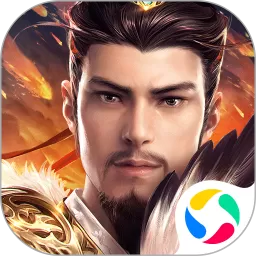怎么把ppt复制到word上
怎么把PPT复制到Word上
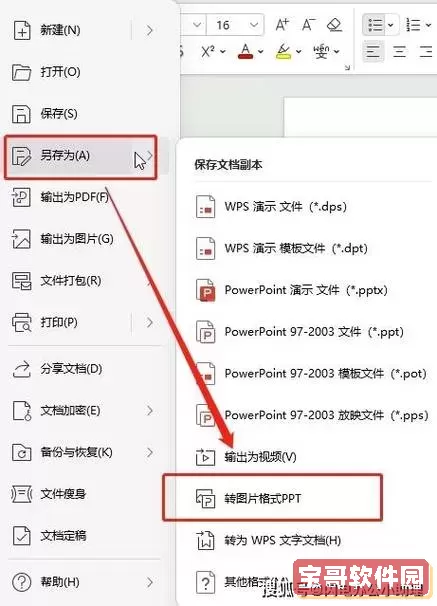
在日常的工作和学习中,PPT和Word都是我们经常使用的办公软件。PPT(PowerPoint)主要用于制作演示文稿,而Word则负责编辑文字和整理文档。有时候,我们需要将PPT中的内容转移到Word里,以便于整理资料、撰写报告或者分享给他人。那么,怎么把PPT复制到Word上呢?本文将详细介绍几种常用的方法,帮助大家轻松实现PPT与Word之间的内容转换。
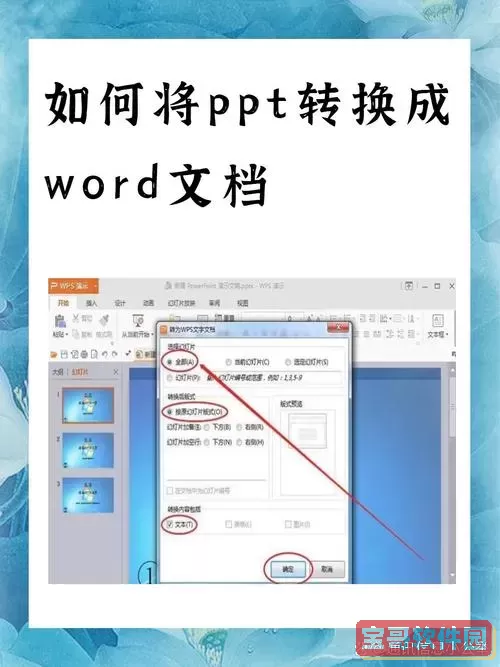
一、直接复制粘贴法
最简单的方法是直接在PPT里复制需要的内容,然后粘贴到Word文档中。具体步骤为:
1. 打开PPT文件,选择需要复制的幻灯片或其中的内容。例如文字框、图片、图表等。
2. 按下“Ctrl+C”复制所选内容。
3. 打开Word文档,将光标定位到希望插入内容的位置。
4. 按下“Ctrl+V”粘贴内容到Word中。
这种方法操作简单,适合少量内容的复制。不过,如果复制整张幻灯片,有可能格式出现错乱,或者图片和文字排版不整齐,影响美观。
二、将PPT作为图片插入Word
如果想保持PPT幻灯片的整体效果,也可以将幻灯片保存为图片,然后插入Word文档里。具体做法是:
1. 在PPT中,点击“文件”菜单,选择“另存为”。
2. 在保存类型中选择“JPEG文件交换格式 (*.jpg)”或“PNG便携式网络图形格式 (*.png)”。
3. 选择保存地址,点击保存,系统会提示“是只导出当前幻灯片还是全部幻灯片”,根据需要选择。
4. 打开Word文档,点击“插入”菜单,选择“图片”,然后选中刚刚保存的幻灯片图片插入。
这种方式保证了幻灯片的整体视觉效果,就是内容无法被编辑,只能作为图片进行展示。
三、使用“发送到Microsoft Word”功能
Office自带一个快捷功能,可以直接将PPT文件的内容导入Word。步骤如下:
1. 打开PPT文件。
2. 点击“文件”菜单,选择“导出”或“发送”选项。
3. 在导出选项中选择“创建讲义”或“发送到Microsoft Word”。
4. 系统会弹出一个对话框,提示选择Word中的页面布局方式,比如“只带空白行的备注页”或者“仅幻灯片图像”等。
5. 选择合适的布局后,点击“确定”,PowerPoint将自动打开Word并导入相应内容。
此方法适合需要快速生成包含幻灯片缩略图和备注的Word文档,尤其适合做讲义发给学生或同事。
四、利用第三方转换工具
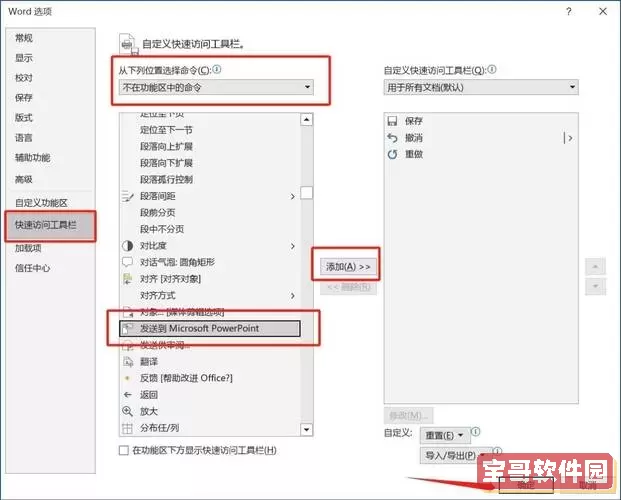
目前市面上有许多办公软件辅助工具,可以实现PPT转Word或PDF的功能,如WPS Office、迅捷PDF转换器等。这些工具通常支持批量转换,且格式保持较好。
使用时,只需将PPT上传至软件或网站,选择转换为Word,进行处理后即可下载Word文档。此方法适合对排版美观要求较高的用户。不过要注意选择正规软件,保证数据安全。
五、注意事项
1. 版本兼容:不同版本的Office软件在格式转换时可能存在差异,建议使用较新版本的Office,提高兼容性。
2. 内容排版:无论哪种方法,将PPT内容复制到Word后,都有可能需要手动调整字体、图片大小、行距等排版细节。
3. 图片清晰度:若通过图片方式插入,要注意图片分辨率,避免在Word中显示模糊。
4. 文件大小:插入大量高质量图片可能导致Word文件体积迅速增大,影响传输和打开速度。
总结来说,将PPT复制到Word的方法多样,既有简单的复制粘贴,也有官方自带的“发送到Word”功能,还有借助第三方工具实现批量高效转换。根据工作需求和内容复杂度,大家可以选择最适合自己的方式。目前在中国的办公环境中,微软Office和国产办公软件如WPS均广泛使用,这些方法都基本适用。掌握这些技巧,将极大提升我们的文档处理效率,让演示与文字整理相辅相成。
版权声明:怎么把ppt复制到word上是由宝哥软件园云端程序自动收集整理而来。如果本文侵犯了你的权益,请联系本站底部QQ或者邮箱删除。